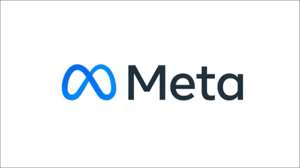A Facebook lehet egy katasztrófa a termelékenységhez - bármilyen szociális média hálózat lehet. A hírcsatorna ellenőrzése "csak öt percig" könnyen megfordulhat egy órányi doomscrolling-re, ahol nem kap semmit. Ha ez úgy hangzik, mint te, itt az ideje, hogy dolgozzon a saját kezedbe, és blokkolja a közösségi médiát.
Hogyan blokkolhatjuk a zavaró weboldalakat
Ma két módszert fogunk használni a zavart weboldalak blokkolására: kézi rendszerszintű csípés vagy dedikált harmadik féltől származó szoftver. Ez viszonylag könnyen a legtöbb ember számára, hogy használja a manuális csípés az asztali operációs rendszerek, mint a Windows, MacOS és Linux. Az okostelefonjától függően egy alkalmazásra lehet szükség a mobilon.
A webhely kézi blokkolása megköveteli, hogy szerkessze a számítógép gazdagépfájlját. A DNS előtt a házigazdák fájlját használták a domainnevek és az IP-címek összekapcsolására úgy, hogy ha megpróbálta elérni a tartományt (mint a howtoga.com), a megfelelő kiszolgáló beérkezett és szolgálta a kérést.
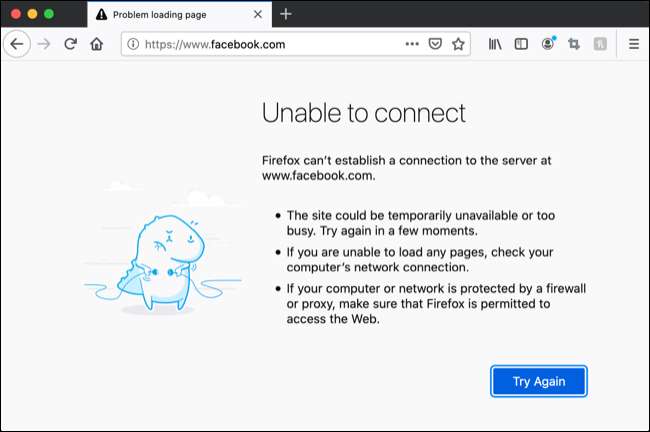
Használhatja a rendszer hosts fájlt manuálisan átirányítás domain név kéréseket más szerverekhez. Ezt gyakran használják a webfejlesztés weboldalak tesztelésére, mielőtt élnek. A weboldal blokkolásának olyan egyszerű, mint a 127.0.0.1 vagy a localhost átirányítási tartományi kérelmei, amely a saját helyi gép IP-címe. Itt 0,0,0,0 vagy bármely "rossz" IP-címet használhat.
A weboldal manuális blokkolásának előnye, hogy blokkolva marad, amíg újra módosítja a fájlt. Ha a munka számítógépén állandóan blokkolja a Facebook vagy a Twitteret, ez egy nagyszerű lehetőség. Ha ezt a módszert használja, és hozzáférést szeretne ezekhez a webhelyekhez, akkor újra módosítania kell a gazdagépfájlt.
Ha inkább megőrzi ezeket a weboldalakat a csúcsidőszak alatt - például az ebédidőben vagy a munka után - ez nem lehet ideális. Ehelyett olyan alkalmazásokat használhat, amelyek blokkolhatják a választott webhelyeket egy ütemtervben vagy csak meghatározott időtartamra. Mindkét módszert az alábbiakban vizsgáljuk.
Manuálisan blokkolja a webhelyeket a Hosts fájl segítségével
Míg a Hosts fájl elérésének módja eltér az operációs rendszerek között, a módosítások nem. Az elvégzett módosítások attól függnek, hogy melyik webhelyet próbálja blokkolni. A Facebook asztali és mobil weboldalainak blokkolásához hozzáadhatod:
127.0.0.1 www.facebook.com
127.0.0.1 m.facebook.com
Ezek a sorok elmondják a számítógépnek, hogy a "www.facebook.com" megtalálható a 127.0.0.1-nél, amely a számítógép helyi címe (minden "rossz" i.p. elegendő). Függetlenül attól, hogy melyik böngészőt használja, a számítógép a Facebook szervereinek "rossz" helyén fog kinézni, és a tartomány egyszerűen nem fog működni.
Használhatja a
#
Szimbólum hozzáadása a domain után, hogy emlékeztesse magát arra, hogy miért tette meg a változásokat - például,
# blokkolja a facebook-ot
.
Az
#
A szimbólum utasítja az operációs rendszert, hogy eldobja a vonal többi részét. Használhatja azt, hogy átirányítsa az átirányításokat egyszerűen a # sorok elejére. Ez lehetővé teszi, hogy gyorsan átkapcsoljon, hogy a Facebook blokkolva van-e vagy sem. A Facebook blokkának gyors letiltásához hozzáadná
#
mint ez:
# 127.0.0.1 www.facebook.com
# 127.0.0.1 m.facebook.com
Ez egy jó ötlet, hogy a változásokat egy új vonalon végezze el a Hosts fájl végén. Ügyeljen arra, hogy ne változtassa meg más bejegyzést, hacsak nem tudja pontosan, hogy mit csinálsz.
A Hosts fájl szerkesztése Windows rendszeren
A jegyzettömböt adminisztrátorként kell futtatnia, hogy a megfelelő jogosultságokat módosítsa a rendszerfájlok módosításához. Ehhez adminisztrátori fiókra van szüksége.
Windows 10 vagy 8 segítségével: Használja a Tálcán található keresőmezőt, hogy keresse meg a "Jegyzettömb" című részt Kattintson a jobb gombbal a "Notepad" parancsikonra, és válassza a "Futtatás rendszergazdaként" parancsot.
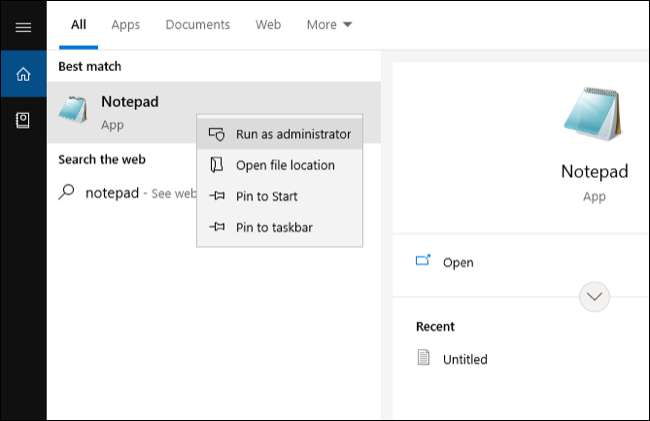
Most kattintson a Fájl & gt; Nyitott és beilleszt
C: Windows \ System32 \ Drivers \ stb
a nyitott ablakba, és nyomja meg az Enter billentyűt. Most blokkolhatja, hogy melyik domaineket szeretné használni a fenti utasításokat. Ha elkészült, kattintson a Fájl & gt; Mentés a módosítások mentéséhez.

Windows 7 használatával:
Kattintson a Start gombra, kövesse a futtatását, és illessze be a következőket a "Open" mezőbe:
Notepad C: \ Windows \ System32 \ Drivers \ stb
. A Windows 7 megnyitja a fájlt rendszergazdai jogosultságokkal, így használhatja a File & GT; Mentés, hogy megtartsa a módosításokat.
A Hosts fájl szerkesztése Macos-on
Csakúgy, mint a Windows, akkor kell használni, adminisztrátori jogosultságokkal MacOS, hogy a változások (szüksége lesz egy rendszergazdai fiókot erre.). Mac-en, változások történtek a parancssor segítségével app Terminal és a rendszer beépített szövegszerkesztő, nano.
Először is, indítsa el a terminálot, vagy keresse meg, vagy megtalálja azt az Alkalmazások és GT; Terminál. Írja be vagy illessze be, majd hajtsa végre a következő parancsot, hogy megnyissa a gazdagép fájlt Nano-ban:
sudo nano / etc / hosts
. Írja be a fiók jelszavát, majd az Enter gombot, a megerősítéshez.

Adjon hozzá olyan vonalakat, amelyeket szeretne, vigyázzon arra, hogy ne változtassa meg a meglévő szabályokat. Miután elkészült, mentheti a módosításokat a Wireout parancs segítségével, amelyet a billentyűparancs vezérlésével érhet el + o.
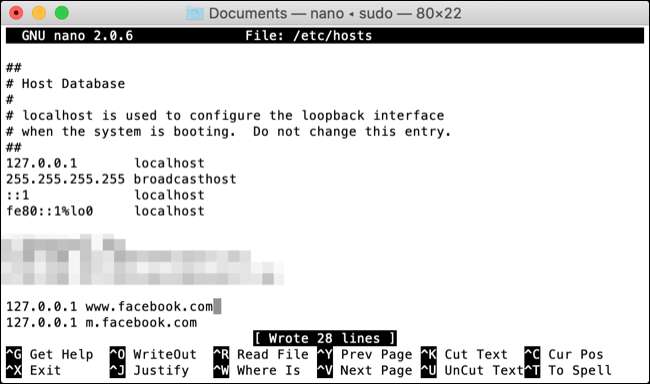
Ha el akarja adni a módosítások mentését, használja a Kilépés parancs parancsikonja + x.
A Hosts fájl szerkesztése Linuxon
Linuxon kövesse ugyanazokat a lépéseket, mint a macókon. Linux és MacOS van nano szövegszerkesztő és egy hosts fájl található a / etc / hosts. Csak indítsa el a terminált, futtassa ugyanezt
sudo nano / etc / hosts
Parancs, adja hozzá az információkat ugyanúgy, és nyomja meg a Ctrl + O gombot, amikor kész.
Manuálisan blokkolja a webhelyeket az iPhone & amp; ipad
Nem lehet elérni a gazdagép fájlt iPhone vagy iPad-on anélkül, hogy módosítaná a firmware-t (más néven jailbreaking ). Az Apple lehetővé teszi a specifikus webhelyek blokkolását, de nem anélkül, hogy blokkolja azt, amit a "felnőtt honlapok" kifejezések.
Amellett, hogy blokkolja az Apple, hogy az Apple Risqué, ez a beállítás eltávolítja a saját böngészési módot a Safari-tól. Ezen okok miatt talán nem jó hosszú távú megoldás. Szerencsére, miután beállította, a viszonylag könnyen bekapcsolhatja és kikapcsolhatja.
Az iPhone vagy iPad egy adott webhelyének blokkolásához először indítsa el a beállításokat, majd érintse meg a képernyőn.
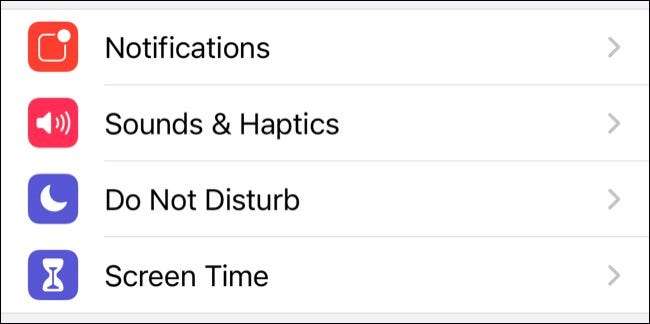
A következő képernyőn keresse meg a "Tartalom & amp; Adatvédelmi korlátozások, ", majd érintse meg azt.
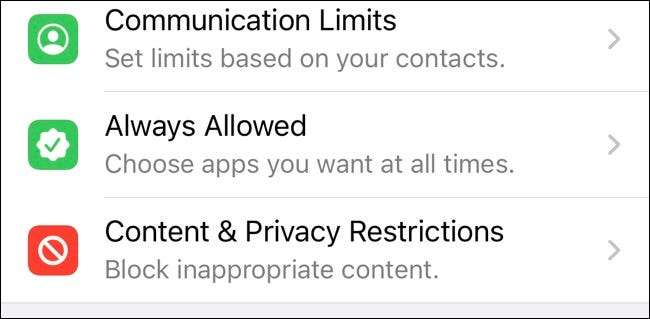
Engedélyezze a "tartalom & amp; Adatvédelmi korlátozások "Toggle a képernyő tetején, és írja be a jelszót, ha kéri. Ez lesz a képernyő, amelyet a múltban létrehozott. Elrejti ezt a jelszót bárkinek, akit nem akarsz eltávolítani a korlátozásokat, például a gyermekeket.
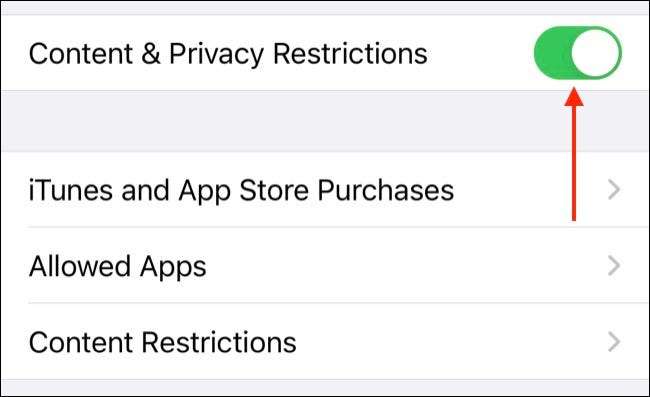
Ezután érintse meg a "tartalomkorlátozásokat", majd a "Webes tartalom".
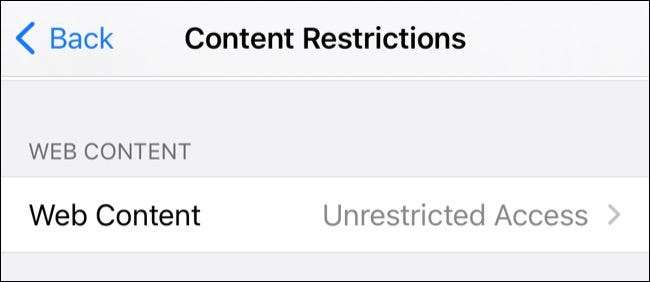
Most, érintse meg „Limit felnőtt weboldalak”, és a „soha nem teszi lehetővé,” add azokat a webhelyeket, akkor érdemes határt. Most visszaléphetsz ebből a menüből. Végül törölje a szolgáltatáshoz kapcsolódó alkalmazást, amelyet megpróbál blokkolni (Facebook, Twitter és így tovább).
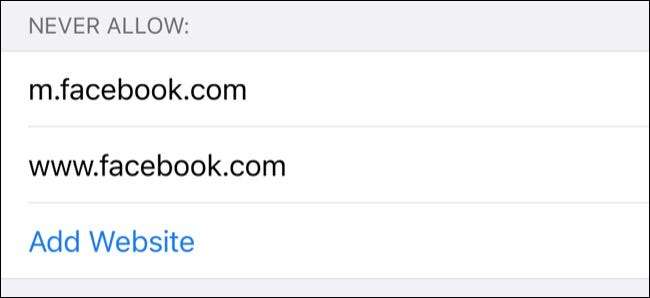
A blokkot gyorsan letilthatja a beállítások és gt; Képernyőidő & gt; Tartalom & amp; Adatvédelmi korlátozások és a "Tartalom & amp; Adatvédelmi korlátozások "váltás a képernyő tetején. Tudj meg többet A készülék rögzítése a képernyőidős korlátozások használatával .
Blokkolja a weboldalakat egy alkalmazással (beleértve az Androidot is)
Ha nem használsz egy szövegszerkesztőt, hogy manuálisan módosítsa a gazdagépfájlját, akkor meg szeretné ütemezni a blokkját, vagy Android-eszközt használ, a szoftver képes kezelni ezt a folyamatot az Ön számára.
Az Android blokkoló alkalmazások
Androidon, Google Családi Link Lehetővé teszi a hasonló vezérlést az IOS-ra történő képernyőn. Ez tökéletes a weboldalakhoz és szolgáltatásokhoz való hozzáférés korlátozásához a gyermekeszközökön, de használhatja azt is, hogy korlátozza a saját eszközt is. Ennek hiányában Blokkolás egy népszerű harmadik féltől származó megoldás, amelyet kizárólag a zavaró weboldalak blokkolására terveztek.
Blocker Apps for Windows
Egy kis ingyenes alkalmazás hívott Focalfilter Lehetővé teszi a blokklisták beállítását, amelyet egy meghatározott időtartamra hívhat. Ez egy egyszerű módja a zavaró weboldalakkal, és működik a Windows 10, 8, 7, Vista és XP rendszerrel.
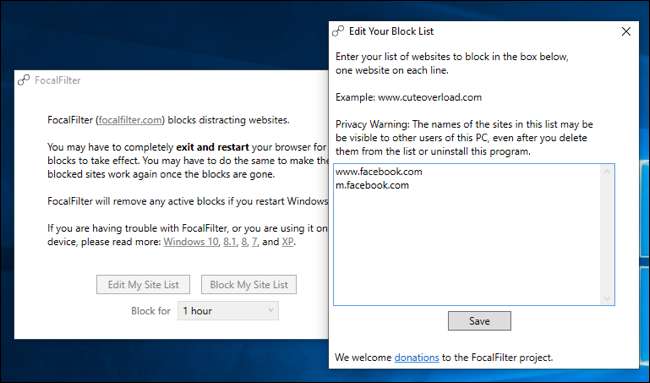
Ha valamit egy kicsit automatizáltabb, nézd meg Hideg pulyka (Ingyenes verzió elérhető). Az alkalmazás ingyenes, és az ingyenes verzió lehetővé teszi, hogy blokkolja a webhelyeket. Azonban meg kell fizetnie a 39 dolláros regisztrációs díjat a fejlett funkciók eléréséhez, például az ütemezéshez és az alkalmazás blokkolásához.
Blocker Apps for Macos
A MacOS-on az ingyenes alkalmazást használhatja Önuralom hogy hozzanak létre egy blokk listát, majd blokkolja azokat a honlapokat, a futamidő Ön által választott. Csakúgy, mint a focalfilter a Windows rendszeren, egyszerű és hatékony, de hiányzik az alkalmazás fejlett ütemezési jellemzői Hideg pulyka (MacOS számára is elérhető), ami 39 dollárba kerül .
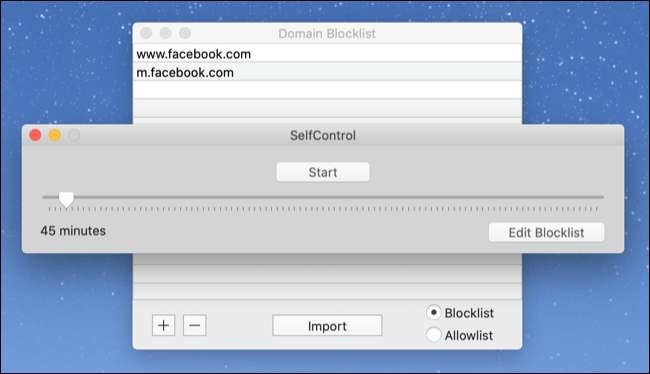
Blocker Apps for Linux
Ingyenes alkalmazás Zsinór Úgy tűnik, hogy a legjobb célú eszköz a Linux webhelyeinek blokkolásához. Ez egy parancssori eszköz, amely több szemcsés és árnyalt kontrollokat biztosít a blokklistán keresztül, mint egyszerűen szerkeszteni a gazdagép fájlt.
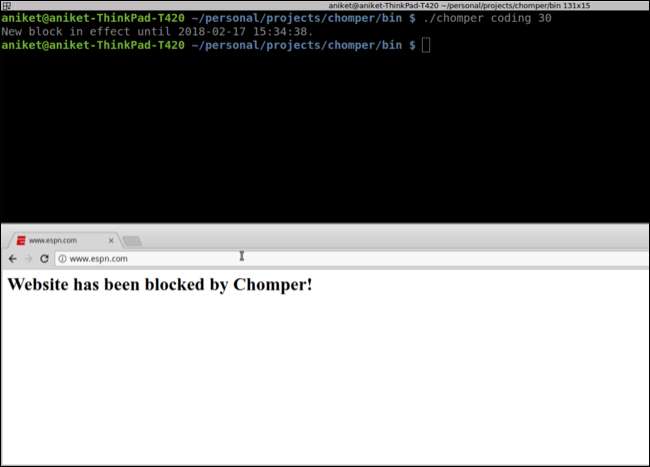
A Chomper használatával beállíthatja az időzített blokkokat, és válthat a különböző blokklisták között a repülésen, mindössze néhány szöveges parancsokkal. Olvassa el a Chomper dokumentáció Ha többet szeretne megtudni az alkalmazásról.
A termelékenység javítása
A weboldalak blokkolása csak egy dolog, amit meg lehet tenni, hogy megpróbálja javítani a termelékenységét. De a kísértés soha nem messze van, különösen a mobilalkalmazásokkal, így könnyű ellenőrizni a takarmányt egész nap.
Vannak más dolgok is, amiket Önnek tehetőbbé teheti, beleértve Több monitor használata és A Mac csípése .
ÖSSZEFÜGGŐ: Hogyan használhatunk több monitort, hogy produktívabb legyen